Prakticky všechny moderní stroje podporují znaky emodži, což znamená, že emojis můžete psát téměř kdekoli a téměř jistě budou viditelné. Zjistit, kde se tyto klávesové zkratky emodži skrývají, však může být trochu ošidné - zvláště pokud jste novým uživatelem konkrétního operačního systému nebo emodži obecně.
Nejste si jisti, zda váš počítač nebo zařízení aktuálně podporuje emodži? Na stránce CanIEmoji.com se můžete podívat na podporované verze a aplikace operačního systému.
Postupujte podle pokynů níže a naučíte se, jak psát emodži z počítače se systémem Windows, Mac, webového prohlížeče, zařízení iPhone / iPad nebo Android.
Jak psát emodži na PC
Tyto pokyny platí pro počítače se systémem Windows 10.
-
Otevřete soubor (například Word, PowerPoint nebo Poznámkový blok) nebo webovou stránku, na kterou chcete přidat emodži. Poté kliknutím umístěte kurzor do textového pole, kam chcete, aby se emodži objevily.
-
Stiskněte Tlačítko Windows a tlačítko období (.) na klávesnici současně. V pravém dolním rohu obrazovky se zobrazí malá klávesnice emodži.
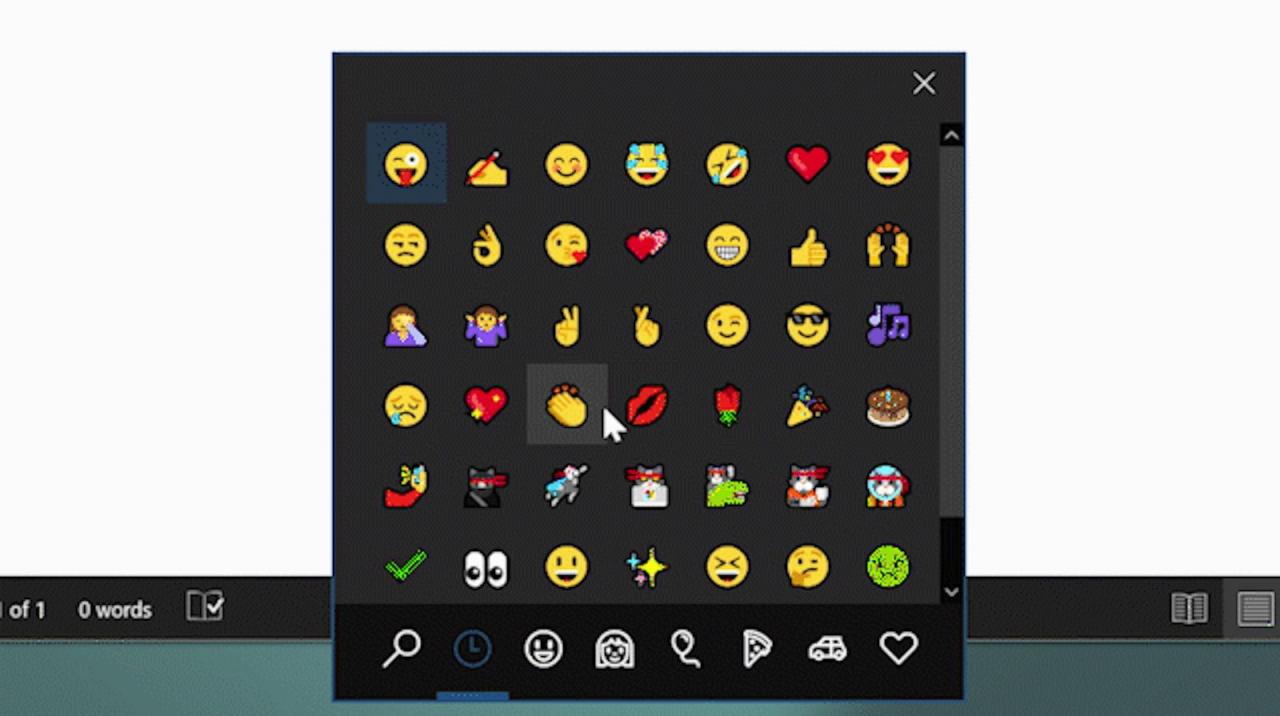
-
Kurzorem vyberte emodži, které chcete přidat do souboru dokumentu nebo textového pole.
Pomocí nabídky dole můžete procházet kategoriemi emodži nebo kliknout na ikonu lupou ikona pro vyhledání jednoho podle klíčového slova.
-
Emodži se automaticky vloží do souboru dokumentu nebo do textového pole.
Jak psát emodži na Macu
Následující pokyny jsou určeny pro počítače Mac se systémem macOS Sierra 10.12 nebo novějším.
-
Otevřete soubor (například Stránky, Keynote nebo Poznámky) nebo webovou stránku, na kterou chcete přidat emodži. Kliknutím umístěte kurzor do textového pole, kam chcete, aby se emodži objevily.
-
Stisknout cmd + Ctrl + space na klávesnici současně. Na místě, kde jste umístili kurzor, se zobrazí klávesnice emodži.
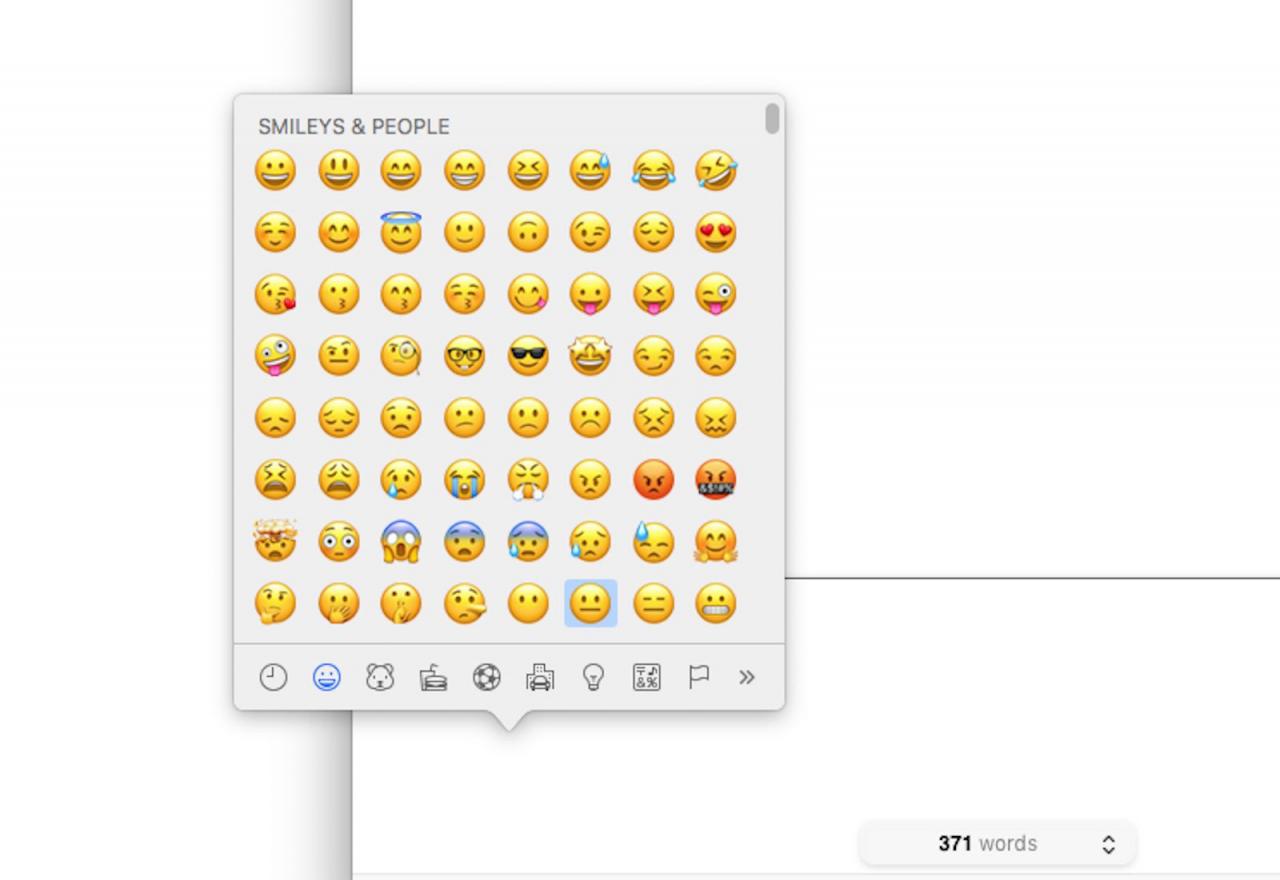
-
Vyberte emodži pomocí kurzoru a přidejte jej do souboru dokumentu nebo textového pole.
Pomocí nabídky dole můžete rychle procházet kategoriemi emodži.
-
Emodži se automaticky vloží.
Jak psát emodži na webu
Pokud máte starší počítač, Chromebook nebo používáte Linux, můžete emojis zkopírovat a vložit z webu jako jednoduché alternativní řešení. Můžete to udělat také v mobilním prohlížeči.
-
Ve webovém prohlížeči přejděte na web GetEmoji.com.
-
Procházejte seznamem emodži nebo pomocí vyhledávacího pole nahoře zadejte klíčové slovo a rychle ho vyhledejte.
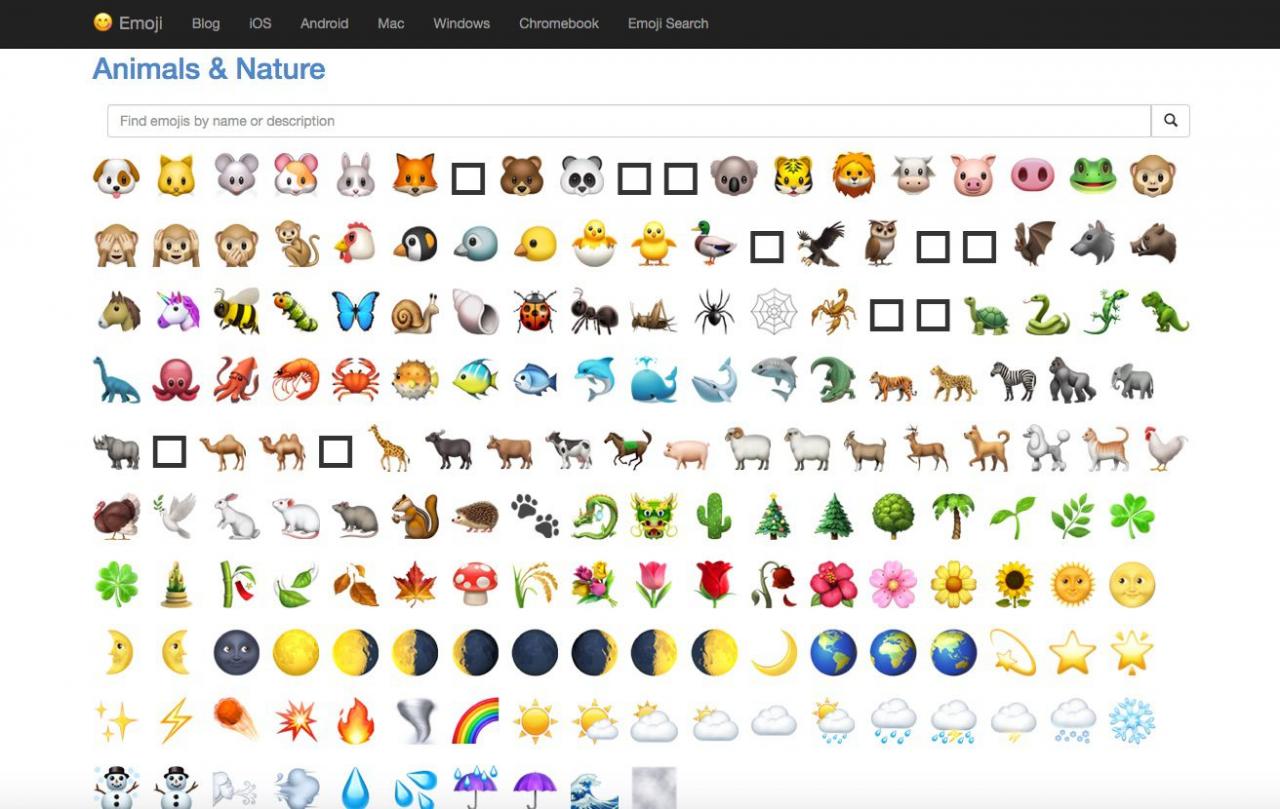
-
Klikněte vlevo od emodži, který chcete použít, a zvýrazněte jej podržením kurzoru a přetažením doprava. Na PC hit Ctrl + C nebo na počítači Mac, cmd + C kopírovat.
Můžete také použít kopírování a vložení na Androidu nebo kopírování a vložení na iPhone.
-
Přejděte na program, aplikaci nebo webovou stránku, kam chcete vložit emodži, a klikněte / klepněte do textového pole, kde se mají emodži objevit. Na PC vyberte Ctrl + V nebo na počítači Mac vyberte cmd + V vložit ji.
Jak psát emodži na zařízení Android
Tyto pokyny platí pro zařízení se systémem Android 4.1 Jelly Bean nebo novějším.
-
Otevřete aplikaci v zařízení Android, do které chcete zadat emodži, a klepnutím na textové pole aktivujte klávesnici.
-
Klepněte na smajlíky ikona, která se zobrazí vedle, nad nebo pod textovým polem (v závislosti na verzi operačního systému Android, kterou používáte). Zobrazí se integrovaná klávesnice emodži.
Nevidíte to? Pokud máte zařízení Samsung Galaxy, možná budete muset povolit klávesnici emodži.
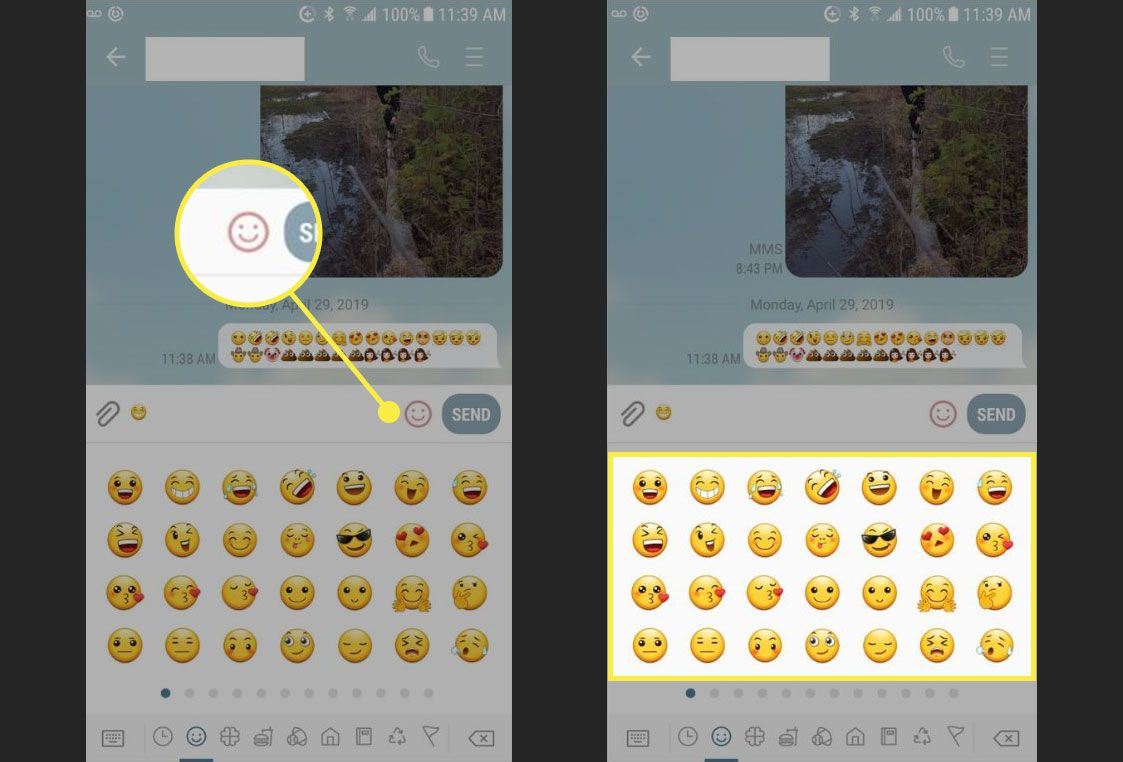
-
Klepněte na emodži, který chcete použít.
Přejetím doleva nebo doprava můžete procházet kategoriemi emodži nebo klepnout na ikony v nabídce dole.
-
Emodži se automaticky vloží.
Jak psát emodži na iPhonu nebo iPadu
Tyto pokyny platí pro zařízení se systémem iOS 5 nebo novějším.
-
Otevřete aplikaci na svém iPhonu nebo iPadu, kam chcete napsat emodži, a klepnutím na textové pole aktivujte klávesnici.
-
Klepnutím na ikonu smajlíka v levé dolní části klávesnice vytáhněte integrovanou klávesnici emodži.
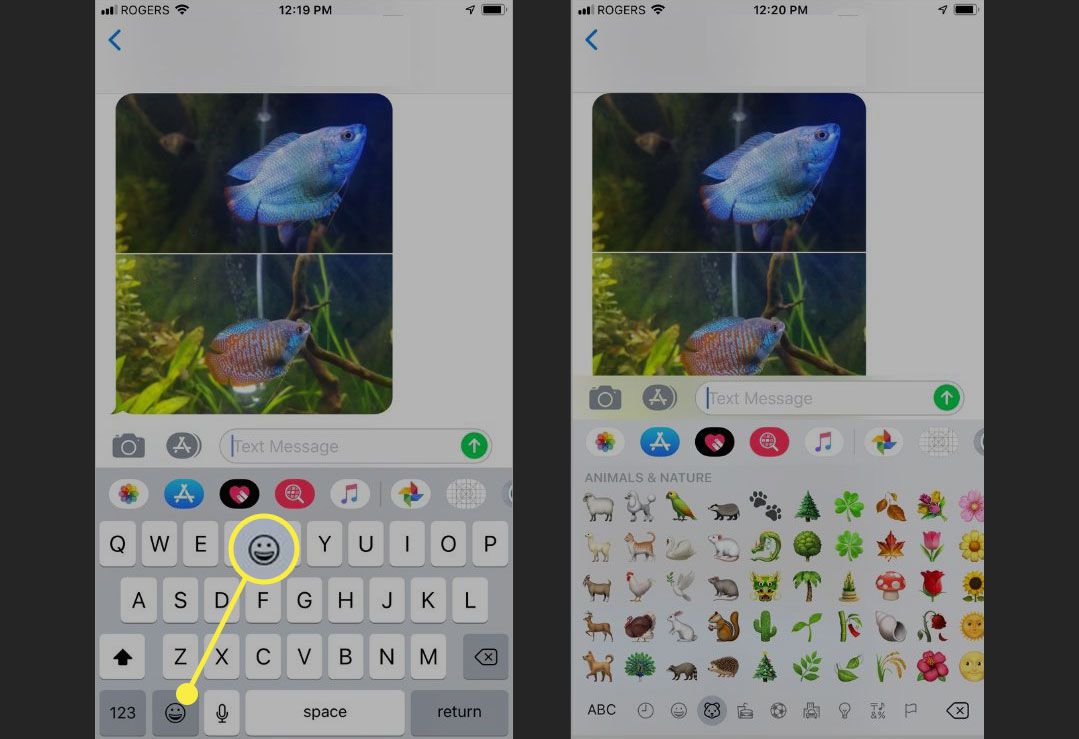
-
Klepněte na emodži, který chcete použít.
Přejetím doleva nebo doprava rychle procházejte kategoriemi emodži nebo klepněte na ikony v nabídce dole.
-
Emodži se automaticky vloží.
Psaní emodži pro iPhone nebo Android s aplikacemi třetích stran
Existuje několik aplikací emodži klávesnice třetích stran, které si můžete stáhnout pro zařízení Android a iOS. Tyto aplikace se integrují do stávající klávesnice vašeho zařízení a vylepšují ji o nové funkce emodži a emodži.
Zde jsou tři z nejlepších, které doporučujeme vyzkoušet pro zařízení Android i iOS.
SwiftKey
SwiftKey je inteligentní klávesnice od společnosti Microsoft. Zahrnuje všechny výchozí emodži plus další. Aplikace se naučí, které emodži nejraději používáte, takže vám může navrhnout správné emodži, které můžete použít ve správný čas.
Stejně jako výchozí klávesnice iOS a Android má SwiftKey a smajlíky ikonu pro výběr zadejte emodži. Postupem času, jak jej používáte, uvidíte chytré návrhy pro emodži na základě vašich zvyků.
SwiftKey je zdarma pro iOS i Android.
GBoard
GBoard je inteligentní klávesnice společnosti Google. Je známý svou výkonnou funkcí vyhledávání emodži, díky níž je hledání a výběr dokonalých emodži rychlejší a jednodušší než kdy dříve.
Jediné, co musíte udělat, je klepnout na ikonu smajlíky ikona, chcete-li zobrazit seznam emodži, nebo použijte vyhledávací lištu Google v horní části a začněte ji hledat.
GBoard je zdarma pro iOS i Android.
Fleksy
Další špičkovou klávesnicí je Fleksy, která nabízí přes 800 různých emodži. Stačí klepnout na ikonu smajlíky ikonu je můžete zobrazit a vybrat.
Fleksy je zdarma pro iOS i Android.
